上一篇
网络共享 CMD命令:如何通过CMD命令打开网络共享文件夹?
- 问答
- 2025-08-23 14:14:57
- 8
如何通过CMD命令打开网络共享文件夹?🔥(2025年最新指南)
🚀 核心CMD命令大公开
一键直达:start命令秒开共享
start \\计算机名或IP地址\共享文件夹名称
示例:
start \\192.168.1.100\shared_docs
💡 提示:需确保已连接到目标网络且拥有访问权限,否则会报错哦!
驱动器映射:把网络共享变成本地盘符
net use 驱动器字母: \\计算机名\共享文件夹名称 /user:用户名 密码
示例:
net use Z: \\Server\SharedFolder /user:admin password123
🔄 持久化连接:添加/persistent:yes参数,重启后仍保留映射!

net use Z: \\Server\SharedFolder /persistent:yes
共享管理:查看、删除与权限分配
- 列出所有共享:
net share
- 删除共享:
net share 共享名 /delete
- 修改权限:
net share 共享名=路径 /grant:用户名,权限
示例:

net share Docs=E:\Documents /grant:everyone,FULL
🔑 关键词与趣味指南
- 🚀 快速访问:
start命令秒开共享文件夹,效率拉满! - 🔒 权限管理:用
/grant分配读写权限,安全又方便~ - 💻 驱动器映射:把网络共享变成本地盘符,操作更直观!
- ⚠️ 注意:密码明文输入有风险,建议用凭据管理器存储。
🤔 常见问题解答
Q:如何更改访问账号?
A:
- 删除原有连接:
net use \\IP\共享 /delete
- 重启后用新账号重新连接:
net use Z: \\Server\SharedFolder /user:new_user new_password
Q:网络路径找不到?
A:
- 检查目标服务是否开启(如
Server服务)。 - 确认防火墙未阻止
445端口(共享文件常用端口)。 - 验证共享文件夹权限是否包含当前用户。
📅 信息来源综合自 CSDN博客、聚合数据平台 及 树叶云 等2025年最新教程,确保时效性与准确性!💪
快来试试这些CMD神操作,让网络共享管理更高效! 🎉

本文由 业务大全 于2025-08-23发表在【云服务器提供商】,文中图片由(业务大全)上传,本平台仅提供信息存储服务;作者观点、意见不代表本站立场,如有侵权,请联系我们删除;若有图片侵权,请您准备原始证明材料和公证书后联系我方删除!
本文链接:https://vds.7tqx.com/wenda/706042.html
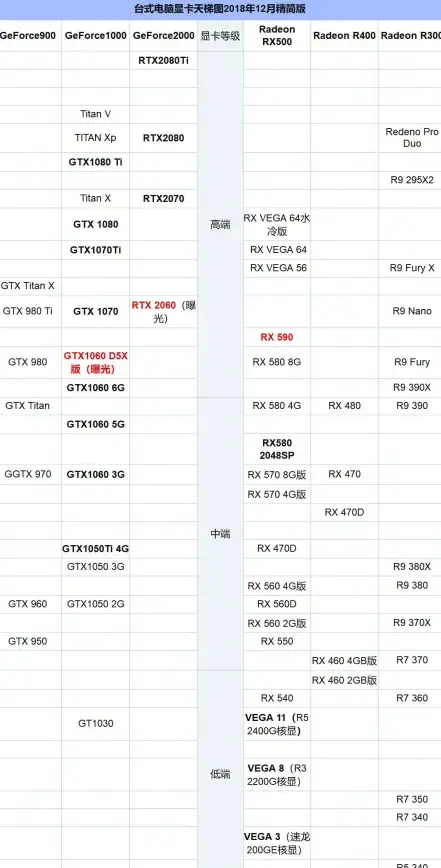



![设计灵感✨羽化技法:ps羽化]轻盈翅膀,开启创意新篇章](https://vds.7tqx.com/zb_users/upload/2025/09/20250902003425175674446599490.jpg)




发表评论